Aan de slag met afdelingsadministratie
In Mamut Business Software kunt u afdelingen gebruiken om eenvoudig een overzicht over uw bedrijf te verkrijgen. U kunt onder andere relaties, orders, projecten en boekstukken aan afdelingen koppelen zodat u bijvoorbeeld verkopen en kosten kunt analyseren.
U dient ten eerste de afdelingen die u wenst te gebruiken aanmaken in het standaardregister.
Zo kunt u afdelingen aanmaken/bewerken:
- Ga naar Beheer - Instellingen - Bedrijf - Standaardregister.
- Selecteer Afdelingen en klik op Bewerken.
- Klik op Nieuw
om een nieuwe afdeling aan te maken.
---of---
Selecteer een bestaande afdeling, en klik op Bewerken om de naam van de afdeling te wijzigen.
Let op! Indien u een afdeling een nieuwe naam geeft, zal de wijziging alle relaties, medewerkers et cetera, die u aan de afdeling hebt gekoppeld, beïnvloeden. U kunt zien waar de afdeling al wordt gebruikt met behulp van de functionaliteit zoeken en selectie. Meer informatie vindt u Geavanceerde selectie.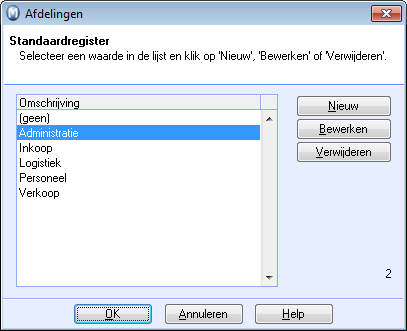
- Voer de naam van de afdeling in en klik op OK.
- Herhaal de procedure voor alle afdelingen die u wenst aan te maken.
![]() De afdeling(en) zijn aangemaakt en kunnen
aan onder andere medewerkers en boekstukken worden gekoppeld.
De afdeling(en) zijn aangemaakt en kunnen
aan onder andere medewerkers en boekstukken worden gekoppeld.
![]() Let op! De
afdelingen kunnen alleen worden verwijderd indien deze niet in gebruik
zijn.
Let op! De
afdelingen kunnen alleen worden verwijderd indien deze niet in gebruik
zijn.
Boeken op afdelingen
Nadat de gewenste afdelingen zijn aangemaakt, kunt u deze als kostenplaatsen in gebruik nemen.
U hebt tevens de mogelijkheid om het boeken te vereenvoudigen door bijvoorbeeld bepaalde artikelen en grootboekrekeningen aan afdelingen te koppelen, zodat bij het boeken automatisch op de betreffende afdeling wordt geboekt. U hebt te allen tijde de mogelijkheid om de geselecteerde afdeling handmatig te overschrijven in de verschillende modules.
Afdelingen en boekstukken
In de inboekmodule kunt u handmatig boekstukken aan afdelingen koppelen door de afdeling uit de afrollijst in de kolom Afdeling te selecteren. Om deze kolom weer te geven in het inboekvenster dient u dit in de gebruikersinstellingen aan te geven.
![]() Klik op de knop Gebruikersinstellingen
in de werkbalk, of ga naar Beheer - Instellingen
- Gebruiker - Module-instellingen - Inboeken - tabblad Kolommen
en selecteer Afdeling onder Kolom weergeven. Klik op OK.
Indien u wenst dat bij het inboeken de cursus in dit veld stopt wanneer
u op [Enter] klikt, selecteert
u de kolom onder Focus.
Klik op de knop Gebruikersinstellingen
in de werkbalk, of ga naar Beheer - Instellingen
- Gebruiker - Module-instellingen - Inboeken - tabblad Kolommen
en selecteer Afdeling onder Kolom weergeven. Klik op OK.
Indien u wenst dat bij het inboeken de cursus in dit veld stopt wanneer
u op [Enter] klikt, selecteert
u de kolom onder Focus.
![]() Tip! U kunt
de afdeling wijzigen of selecteren in het grootboek nadat het boekstuk
is verwerkt. Open het grootboek via Beheer
- Administratie - Grootboek, selecteer de boekstukregel die u wenst
te wijzigen en klik op de knop Bewerken.
Selecteer vervolgens de gewenste afdeling uit de afrollijst Afdeling.
Tip! U kunt
de afdeling wijzigen of selecteren in het grootboek nadat het boekstuk
is verwerkt. Open het grootboek via Beheer
- Administratie - Grootboek, selecteer de boekstukregel die u wenst
te wijzigen en klik op de knop Bewerken.
Selecteer vervolgens de gewenste afdeling uit de afrollijst Afdeling.
Indien u de kolom voor afdeling in het hoofdvenster van het grootboek wenst weer te geven, klikt u op de knop Instellingen op de werkbalk in het grootboek. Selecteer vervolgens de optie Afdeling.
Afdelingen en grootboekrekeningen
In het rekeningschema onder Beheer - Administratie - Rekeningschema hebt u de mogelijkheid om elke rekening aan een afdeling te koppelen. Dit kunt u gebruiken indien alle boekingen op een bepaalde grootboekrekening op een bepaalde afdeling terecht moeten komen. Door de afdeling aan de grootboekrekening te koppelen, vereenvoudigt en versnelt u het proces voor het inboeken. Houd er wel rekening mee dat de afdelingen niet door elkaar gaan lopen wanneer de afdelingen ook een koppeling hebben met artikelen en relaties.
U kunt tevens de optie Afdeling verplicht (en Project verplicht) selecteren op de grootboekrekening in het rekeningschema. Hierdoor zal de gebruiker een herinnering krijgen indien er geen afdeling is gekozen bij het inboeken.
![]() Let op!
Houd er rekening mee dat deze instellingen in alle modules waarbij boekstukken
in het grootboek worden geboekt, zullen gelden. U dient daarom in alle
modules een afdeling aan te geven wanneer u hebt aangegeven dat het registreren
van afdelingen verplicht is.
Let op!
Houd er rekening mee dat deze instellingen in alle modules waarbij boekstukken
in het grootboek worden geboekt, zullen gelden. U dient daarom in alle
modules een afdeling aan te geven wanneer u hebt aangegeven dat het registreren
van afdelingen verplicht is.
Afdelingen en medewerkers
Om een medewerker aan een afdeling te koppelen gaat u naar Beheer - Medewerkersregister. Blader naar de betreffende medewerker en selecteer de gewenste afdeling uit de afrollijst Afdeling in het bovenste gedeelte van het venster. Klik op Opslaan.
Afdelingen en urenregistratie
Bij de registratie van urenstaten via Beheer - Urenregistratie - Urenregistratie kan elke urenregel aan een afdeling worden gekoppeld door de afrollijst in de kolom Afdeling te gebruiken.
Indien de kolom Afdeling niet in het hoofdvenster wordt weergegeven, kunt u dit in de gebruikersinstellingen wijzigen.
![]() Klik op de knop Gebruikersinstellingen
in de werkbalk, of ga naar Beheer - Instellingen
- Gebruiker - Module-instellingen - Urenregistratie - tabblad Urenregistratie en selecteer Afdeling.
Klik op OK.
Klik op de knop Gebruikersinstellingen
in de werkbalk, of ga naar Beheer - Instellingen
- Gebruiker - Module-instellingen - Urenregistratie - tabblad Urenregistratie en selecteer Afdeling.
Klik op OK.
![]() Tip! Op het
tabblad Standaard in de gebruikersinstellingen
kunt u een standaardafdeling selecteren die op alle urenregels wordt voorgesteld,
of selecteren dat de afdeling uit het medewerkersregister moet worden
gehaald. De laatste optie zal de voorgestelde afdeling gestuurd worden
door de afdeling waaraan de medewerker is gekoppeld in het medewerkersregister.
Tip! Op het
tabblad Standaard in de gebruikersinstellingen
kunt u een standaardafdeling selecteren die op alle urenregels wordt voorgesteld,
of selecteren dat de afdeling uit het medewerkersregister moet worden
gehaald. De laatste optie zal de voorgestelde afdeling gestuurd worden
door de afdeling waaraan de medewerker is gekoppeld in het medewerkersregister.
Afdelingen en orders
Orders kunnen tevens aan afdelingen worden gekoppeld, zodat de verkopen, kosten en omzet per afdeling kunnen worden geanalyseerd. Indien uw bedrijf bijvoorbeeld meerdere verkoopteams, die op verschillende gebieden opereren, heeft, kan het nuttig zijn om een afdeling per team aan te maken, zodat elke verkoop aan het correcte verkoopteam kan worden gekoppeld. Op deze manier kunt u eenvoudig rapporten afdrukken die de verkoopresultaten per team weergeven.
U koppelt een order aan een afdeling tijdens het registreren van een order (via Beheer - Order/Factuur - Order/Factuur), naar het tabblad Diversen te gaan en de betreffende afdeling uit de afrollijst Afdeling te selecteren.
Daarnaast kunt u de verschillende orderregels aan verschillende afdelingen koppelen. U dient dan eerst in de gebruikersinstellingen aan te geven dat de kolom voor afdeling op het tabblad Artikelregels moet worden weergegeven.
![]() Klik op de knop Gebruikersinstellingen
in de werkbalk, of ga naar Beheer - Instellingen
- Gebruiker - Module-instellingen - Order/Factuur - tabblad Hoofdtekst orders en selecteer Afdeling. Klik op OK.
Klik op de knop Gebruikersinstellingen
in de werkbalk, of ga naar Beheer - Instellingen
- Gebruiker - Module-instellingen - Order/Factuur - tabblad Hoofdtekst orders en selecteer Afdeling. Klik op OK.
De kolom Afdeling wordt nu op de orderregel weergegeven en u kunt met behulp van de afrollijst de betreffende afdeling aan de orderregel koppelen.
Afdelingen en inkopen
Op dezelfde manier als orders kunnen inkopen aan afdelingen worden gekoppeld. Hierdoor kunt u een overzicht verkrijgen over de kosten per afdeling. Bij de registratie van een inkoop via Beheer - Inkoop - Inkoop kiest u de betreffende afdeling uit de afrollijst Afdeling aan de rechterzijde van het registratievenster. U kunt tevens de inkoopregels aan afdelingen koppelen door de afrollijst in de kolom Afdeling te gebruiken.
Indien de afrollijst voor Afdeling niet in het hoofdvenster wordt weergegeven, of de kolom Afdeling niet op regelniveau wordt weergegeven, dient u dit eerst in de gebruikersinstellingen aan te geven.
![]() Klik op de knop Gebruikersinstellingen
in de werkbalk, of ga naar Beheer - Instellingen
- Gebruiker - Module-instellingen - Inkoop. Op het tabblad Inkoop selecteert u Afdeling.
Bovenaan het venster geeft u aan of de afrollijst in het hoofdvenster
moet worden weergegeven, en onderaan, bij Kolominstellingen
geeft u aan of deze mogelijkheid op regelniveau moet worden weergegeven.
Klik op OK.
Klik op de knop Gebruikersinstellingen
in de werkbalk, of ga naar Beheer - Instellingen
- Gebruiker - Module-instellingen - Inkoop. Op het tabblad Inkoop selecteert u Afdeling.
Bovenaan het venster geeft u aan of de afrollijst in het hoofdvenster
moet worden weergegeven, en onderaan, bij Kolominstellingen
geeft u aan of deze mogelijkheid op regelniveau moet worden weergegeven.
Klik op OK.
Afdelingen en artikelen/relaties
Door een artikel of een relatie aan een afdeling te koppelen zullen alle boekingen met betrekking tot het artikel of de relatie op de betreffende afdeling worden geboekt.
![]() Let op! De
afdelingsinstellingen die op relatieniveau worden aangegeven zullen de
afdelingsinstellingen die in andere modules zijn aangegeven overschrijven.
Let op! De
afdelingsinstellingen die op relatieniveau worden aangegeven zullen de
afdelingsinstellingen die in andere modules zijn aangegeven overschrijven.
U koppelt artikelen aan een afdeling door naar Beheer - Artikel - Artikelregister te gaan. Selecteer vervolgens op het tabblad Diversen de gewenste afdeling uit de afrollijst Afdeling. Voor relaties gaat u naar Beheer - Relatie - Relatiebeheer en selecteert u de gewenste afdeling uit de afrollijst op het tabblad Overige info.
![]() Tip! Er zijn
wizards voor het tegelijkertijd bijwerken van meerdere artikelen/relaties.
Hierdoor kunt u afdelingen op een snelle en eenvoudige wijze toekennen
aan de selectie die u met behulp van de wizard maakt. Meer informatie
over deze mogelijkheid vindt u Waarden van een selectie relaties wijzigen
en Bijwerken selectie artikelen.
Tip! Er zijn
wizards voor het tegelijkertijd bijwerken van meerdere artikelen/relaties.
Hierdoor kunt u afdelingen op een snelle en eenvoudige wijze toekennen
aan de selectie die u met behulp van de wizard maakt. Meer informatie
over deze mogelijkheid vindt u Waarden van een selectie relaties wijzigen
en Bijwerken selectie artikelen.
Afdelingen en projecten
U kunt tevens hele projecten aan afdelingen koppelen. Ga hiervoor naar Beheer - Project - Project of Nieuw project. Kies vervolgens de betreffende afdeling uit de afrollijst Afdeling.
Meer informatie vindt u in Over de projectmodule.
Meer informatie:
Over project- en afdelingsadministratie